第18课在幻灯片中插入图片(教案)- 四年级全一册信息技术 苏科版1
文档属性
| 名称 | 第18课在幻灯片中插入图片(教案)- 四年级全一册信息技术 苏科版1 |
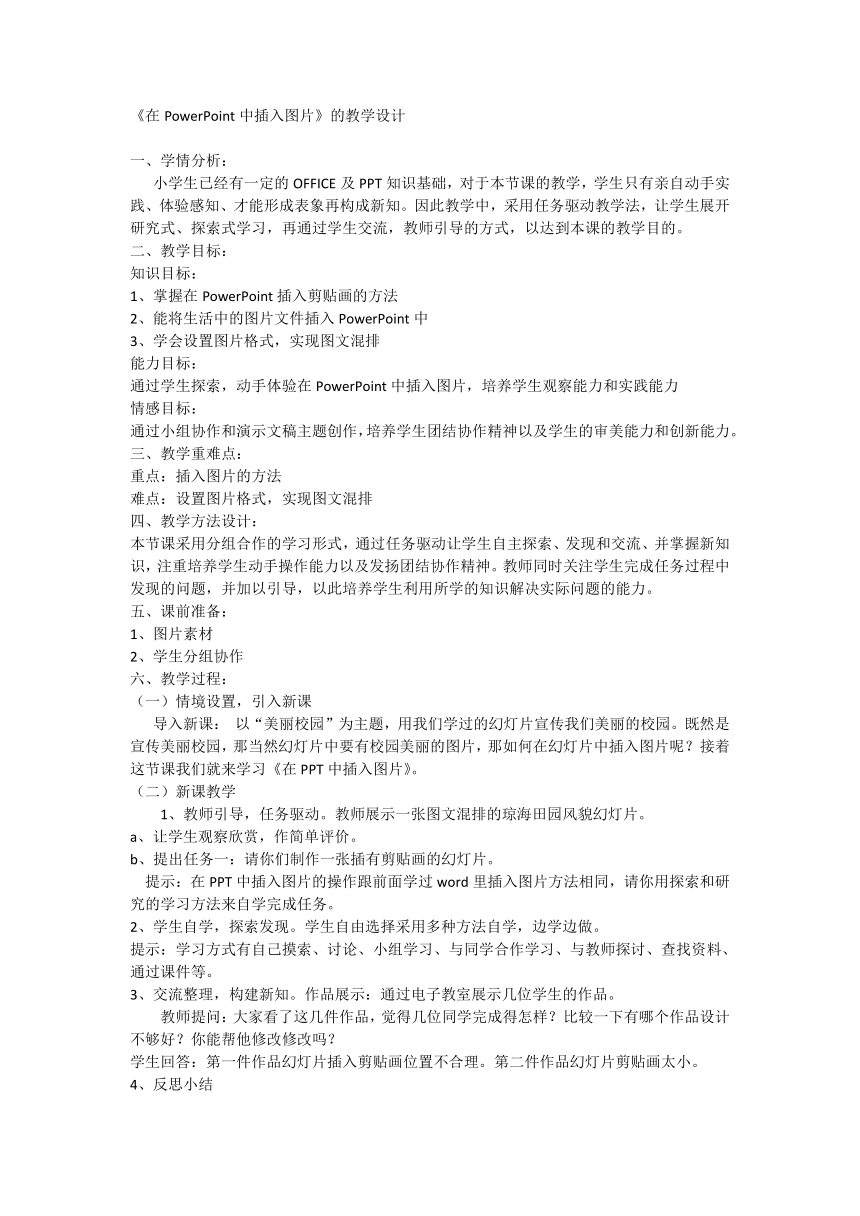
|
|
| 格式 | zip | ||
| 文件大小 | 12.4KB | ||
| 资源类型 | 教案 | ||
| 版本资源 | 苏科版 | ||
| 科目 | 信息技术(信息科技) | ||
| 更新时间 | 2022-08-11 22:45:48 | ||
图片预览
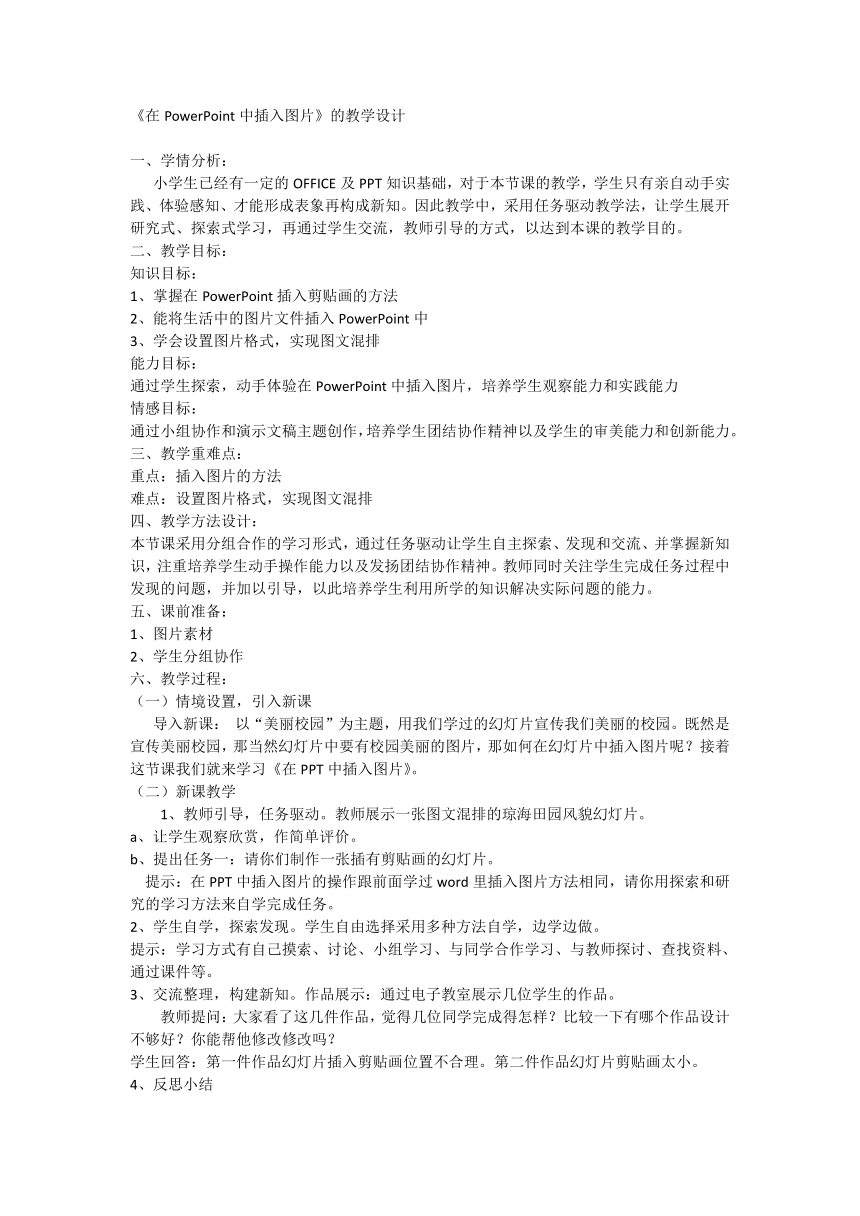
文档简介
《在PowerPoint中插入图片》的教学设计
一、学情分析:
小学生已经有一定的OFFICE及PPT知识基础,对于本节课的教学,学生只有亲自动手实践、体验感知、才能形成表象再构成新知。因此教学中,采用任务驱动教学法,让学生展开研究式、探索式学习,再通过学生交流,教师引导的方式,以达到本课的教学目的。
二、教学目标:
知识目标:
1、掌握在PowerPoint插入剪贴画的方法
2、能将生活中的图片文件插入PowerPoint中
3、学会设置图片格式,实现图文混排
能力目标:
通过学生探索,动手体验在PowerPoint中插入图片,培养学生观察能力和实践能力
情感目标:
通过小组协作和演示文稿主题创作,培养学生团结协作精神以及学生的审美能力和创新能力。
三、教学重难点:
重点:插入图片的方法
难点:设置图片格式,实现图文混排
四、教学方法设计:
本节课采用分组合作的学习形式,通过任务驱动让学生自主探索、发现和交流、并掌握新知识,注重培养学生动手操作能力以及发扬团结协作精神。教师同时关注学生完成任务过程中发现的问题,并加以引导,以此培养学生利用所学的知识解决实际问题的能力。
五、课前准备:
1、图片素材
2、学生分组协作
六、教学过程:
(一)情境设置,引入新课
导入新课: 以“美丽校园”为主题,用我们学过的幻灯片宣传我们美丽的校园。既然是宣传美丽校园,那当然幻灯片中要有校园美丽的图片,那如何在幻灯片中插入图片呢?接着这节课我们就来学习《在PPT中插入图片》。
(二)新课教学
1、教师引导,任务驱动。教师展示一张图文混排的琼海田园风貌幻灯片。
a、让学生观察欣赏,作简单评价。
b、提出任务一:请你们制作一张插有剪贴画的幻灯片。
提示:在PPT中插入图片的操作跟前面学过word里插入图片方法相同,请你用探索和研究的学习方法来自学完成任务。
2、学生自学,探索发现。学生自由选择采用多种方法自学,边学边做。
提示:学习方式有自己摸索、讨论、小组学习、与同学合作学习、与教师探讨、查找资料、通过课件等。
3、交流整理,构建新知。作品展示:通过电子教室展示几位学生的作品。
教师提问:大家看了这几件作品,觉得几位同学完成得怎样?比较一下有哪个作品设计不够好?你能帮他修改修改吗?
学生回答:第一件作品幻灯片插入剪贴画位置不合理。第二件作品幻灯片剪贴画太小。
4、反思小结
分析操作要领,解决重难点。
为了幻灯片版面设置合理、美观,插入的图片要放在适合位置及大小要合理。那如何调整图片位置及大小呢?
教师边演示边讲解,重述插入剪贴画位置及大小的调整方法。
(三)任务驱动,个性创造。提出本节课的第二个任务。为了能制作有个性的幻灯片,比如:上面我们说到用幻灯片宣传美丽校园,那如何在幻灯片中插入学校具有个性的美丽校园图片呢?
提出任务二:请同学们以“美丽校园”为主题,制作一张图文混排宣传美丽校园的幻灯片。
提示:有关美丽校园的图片,老师己共享到你们每台电脑桌面图片素材文件夹中。学生按照要求,在幻灯片中插入的相关图片和文字说明。
提示:学生可以独立完成,也可以按小组合作完成。完成后请保存。
作品展示:通过电子教室展示学生完成的作品。
教师打开一位学生作品,并提问:
a、请这位同学说说你是怎么在幻灯片中插入图片的?
b、大家仔细观察,说说这位同学完成的幻灯片有没有围绕主题呢?
学生进行讨论、交流,并回答问题。
教师根据学生回答,教师加以引导。并重述幻灯片中插入图片过程,提醒学生幻灯片中要有主题文字,图片是突出主题的图片,文字图片要合理设置。
(四)课堂小结:这节课我们学会了怎样在幻灯片中插入剪贴画和图片,大家掌握的较好,能根据要求作出图文并茂的幻灯片作品。
板书设计:
在幻灯片中插入图片
(一)插入剪贴画
1、打开演示文稿,选定一张幻灯片。
2、单击“插入”菜单,指针指向“图片”→“剪贴画”命令再单击。
3、在“插入剪贴画”窗口中选择类型。
4、将指针移动到某一剪贴画中单击,选择“插入编辑”。
5、调整剪贴画大小和位置。
(二)插入图片文件
1、打开演示文稿,选定一张幻灯片。
2、单击“插入”菜单,指针指向“图片” →“来自文件”命令再单击。
3、在“查找范围”框中指定图片文件存放的文件夹,选定图片文件,单击插入按钮。
4、调整图片的大小和位置。
一、学情分析:
小学生已经有一定的OFFICE及PPT知识基础,对于本节课的教学,学生只有亲自动手实践、体验感知、才能形成表象再构成新知。因此教学中,采用任务驱动教学法,让学生展开研究式、探索式学习,再通过学生交流,教师引导的方式,以达到本课的教学目的。
二、教学目标:
知识目标:
1、掌握在PowerPoint插入剪贴画的方法
2、能将生活中的图片文件插入PowerPoint中
3、学会设置图片格式,实现图文混排
能力目标:
通过学生探索,动手体验在PowerPoint中插入图片,培养学生观察能力和实践能力
情感目标:
通过小组协作和演示文稿主题创作,培养学生团结协作精神以及学生的审美能力和创新能力。
三、教学重难点:
重点:插入图片的方法
难点:设置图片格式,实现图文混排
四、教学方法设计:
本节课采用分组合作的学习形式,通过任务驱动让学生自主探索、发现和交流、并掌握新知识,注重培养学生动手操作能力以及发扬团结协作精神。教师同时关注学生完成任务过程中发现的问题,并加以引导,以此培养学生利用所学的知识解决实际问题的能力。
五、课前准备:
1、图片素材
2、学生分组协作
六、教学过程:
(一)情境设置,引入新课
导入新课: 以“美丽校园”为主题,用我们学过的幻灯片宣传我们美丽的校园。既然是宣传美丽校园,那当然幻灯片中要有校园美丽的图片,那如何在幻灯片中插入图片呢?接着这节课我们就来学习《在PPT中插入图片》。
(二)新课教学
1、教师引导,任务驱动。教师展示一张图文混排的琼海田园风貌幻灯片。
a、让学生观察欣赏,作简单评价。
b、提出任务一:请你们制作一张插有剪贴画的幻灯片。
提示:在PPT中插入图片的操作跟前面学过word里插入图片方法相同,请你用探索和研究的学习方法来自学完成任务。
2、学生自学,探索发现。学生自由选择采用多种方法自学,边学边做。
提示:学习方式有自己摸索、讨论、小组学习、与同学合作学习、与教师探讨、查找资料、通过课件等。
3、交流整理,构建新知。作品展示:通过电子教室展示几位学生的作品。
教师提问:大家看了这几件作品,觉得几位同学完成得怎样?比较一下有哪个作品设计不够好?你能帮他修改修改吗?
学生回答:第一件作品幻灯片插入剪贴画位置不合理。第二件作品幻灯片剪贴画太小。
4、反思小结
分析操作要领,解决重难点。
为了幻灯片版面设置合理、美观,插入的图片要放在适合位置及大小要合理。那如何调整图片位置及大小呢?
教师边演示边讲解,重述插入剪贴画位置及大小的调整方法。
(三)任务驱动,个性创造。提出本节课的第二个任务。为了能制作有个性的幻灯片,比如:上面我们说到用幻灯片宣传美丽校园,那如何在幻灯片中插入学校具有个性的美丽校园图片呢?
提出任务二:请同学们以“美丽校园”为主题,制作一张图文混排宣传美丽校园的幻灯片。
提示:有关美丽校园的图片,老师己共享到你们每台电脑桌面图片素材文件夹中。学生按照要求,在幻灯片中插入的相关图片和文字说明。
提示:学生可以独立完成,也可以按小组合作完成。完成后请保存。
作品展示:通过电子教室展示学生完成的作品。
教师打开一位学生作品,并提问:
a、请这位同学说说你是怎么在幻灯片中插入图片的?
b、大家仔细观察,说说这位同学完成的幻灯片有没有围绕主题呢?
学生进行讨论、交流,并回答问题。
教师根据学生回答,教师加以引导。并重述幻灯片中插入图片过程,提醒学生幻灯片中要有主题文字,图片是突出主题的图片,文字图片要合理设置。
(四)课堂小结:这节课我们学会了怎样在幻灯片中插入剪贴画和图片,大家掌握的较好,能根据要求作出图文并茂的幻灯片作品。
板书设计:
在幻灯片中插入图片
(一)插入剪贴画
1、打开演示文稿,选定一张幻灯片。
2、单击“插入”菜单,指针指向“图片”→“剪贴画”命令再单击。
3、在“插入剪贴画”窗口中选择类型。
4、将指针移动到某一剪贴画中单击,选择“插入编辑”。
5、调整剪贴画大小和位置。
(二)插入图片文件
1、打开演示文稿,选定一张幻灯片。
2、单击“插入”菜单,指针指向“图片” →“来自文件”命令再单击。
3、在“查找范围”框中指定图片文件存放的文件夹,选定图片文件,单击插入按钮。
4、调整图片的大小和位置。
同课章节目录
- 第1课 初识“WPS文字”
- 第2课 输入文字
- 第3课 编辑文档
- 第4课 设置文档格式
- 第5课 插入图片
- 第6课 美化文档
- 第7课 插入表格
- 第8课 修饰表格
- 第9课 设置版面
- 第10课 WPS云服务
- 主题活动1 制作主题板报
- 第11课 收发电子邮件
- 第12课 管理电子邮箱
- 第13课 走进网络论坛
- 第14课 进入“我的空间”
- 第15课 管理“我的空间”
- 第16课 初识“WPS演示”
- 第17课 编辑幻灯片
- 第18课 在幻灯片中插入图片
- 第19课 插入媒体文件
- 第20课 管理幻灯片
- 第21课 插入超链接
- 第22课 设置幻灯片背景
- 第23课 设置动画效果
- 主题活动2 创作演示文稿
- 第24课 放映幻灯片
- 第25课 开通微博空间
- 第26课 玩转微信交流
- 第27课 使用云盘存储
- 第28课 感悟技术发展
- 主题活动3 表达和分享信息
